목록 리스트
SoundCloud는 젊은이들에게 인기가 높은 유명한 온라인 오디오 배포 플랫폼이자 음악 공유 웹사이트입니다. SoundCloud에서 좋은 노래를 찾으면 컴퓨터나 휴대폰 등의 기기에 저장하여 원할 때마다 즐길 수 있습니다.
Windows/Mac에서 SoundCloud에 녹음하는 방법
고품질로 음악 파일을 녹음하려면 강력하고 다양한 기능을 갖춘 SoundCloud 레코더를 선택하는 것이 좋습니다. 수많은 음악 녹음기 중에서 EaseUS RecExperts는 주목할 가치가 있습니다.
이는 Windows 및 Mac 사용자 모두에게 적합한 올인원 녹음 도구입니다. 어떤 플랫폼에서든 오디오를 캡처하기 위해 음악 레코더를 사용하지 않더라도 명확하게 분류된 기능을 사용하면 원하는 것을 쉽게 녹음할 수 있습니다. Mac 사용자의 경우 앱 사운드를 캡처하는 내부 오디오 레코더 가 될 수 있습니다.
웹사이트에서 오디오를 녹음하는 단계를 알면 SoundCloud에서 좋아하는 음악을 성공적으로 녹음하거나 YouTube에서 오디오를 녹음 할 수 있습니다. 게다가 "전체 화면" 모드를 사용하면 온라인 회의와 수업을 녹화할 수도 있습니다. 전반적으로 올인원 비디오 및 사운드 캡처 소프트웨어입니다.
주요 특징들:
- 쉽고 간단한 스크린 레코더
- Windows 및 Mac용 스트리밍 오디오 레코더
- 외부 및 시스템 사운드와 같은 오디오 리소스를 선택하십시오.
- 원하지 않는 부분을 제거하려면 트리밍 도구를 사용하여 녹음을 편집하세요.
- 소리를 자동으로 녹음하도록 녹음 예약
이 올인원 SoundCloud 녹음기를 무료로 다운로드하고 번거로움 없이 좋아하는 모든 노래를 캡처하세요!
EaseUS RecExperts를 사용하여 SoundCloud를 녹음하는 가장 좋은 방법: 이 튜토리얼에서는 SoundCloud 화면 녹음에 가장 적합한 소프트웨어를 사용하는 방법을 알려줍니다.
1 단계 . EaseUS RecExperts를 실행합니다. 인터페이스 왼쪽에서 "오디오 녹음"(스피커 모양)를 선택합니다. 스피커 기호(시스템 사운드) 또는 마이크 기호(마이크)를 클릭하여 음원을 선택합니다. 또는 두 개를 동시에 기록할 수 있습니다.

2 단계. "Rec" 버튼을 클릭하여 녹음을 시작합니다. 완료하려면 빨간색 사각형 아이콘을 클릭하여 녹화를 중지하면 됩니다.
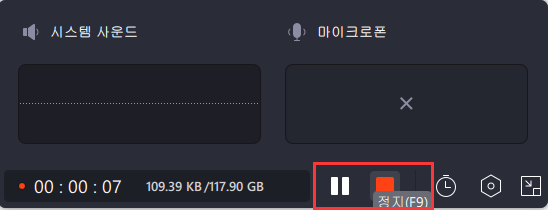
3 단계. 그런 다음 기록 목록 창이 자동으로 팝업됩니다. 내장된 도구를 사용하여 녹음을 듣거나 편집할 수 있습니다.
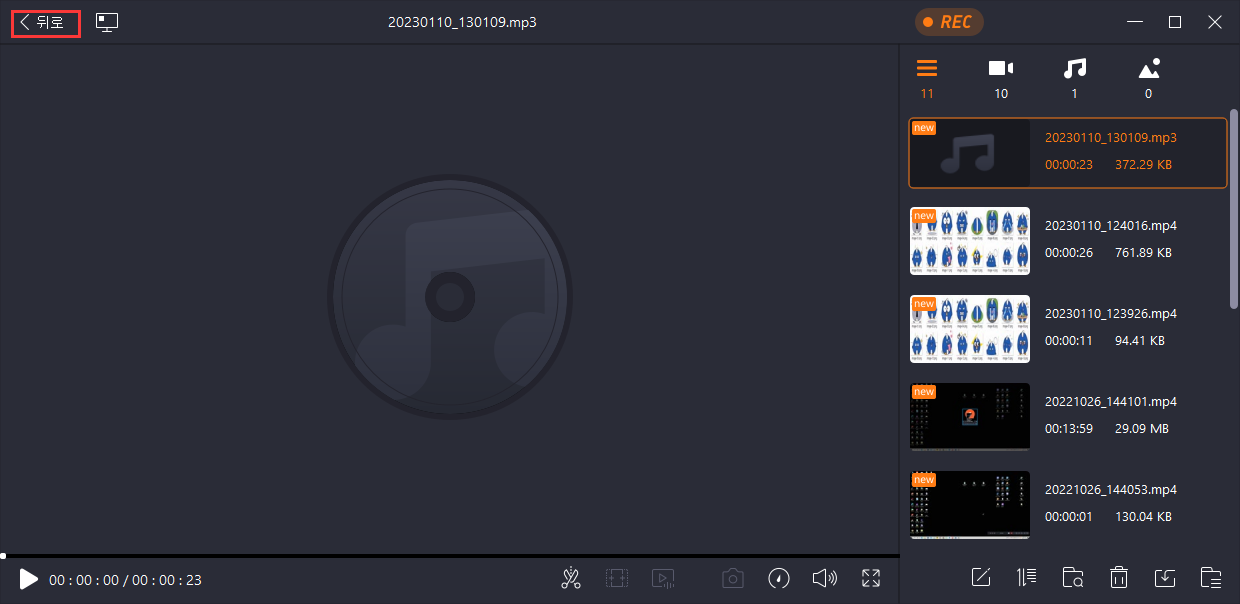
휴대폰에서 SoundCloud를 녹음하는 방법
Android 또는 iPhone의 SoundCloud에서 녹음하는 방법에는 SoundCloud Android 앱으로 음악을 녹음하는 것과 iPhone에서 SoundCloud 레코더로 오디오를 캡처하는 등 주로 두 가지 방법이 있습니다.
Android에서 SoundCloud 앱으로 녹음하는 방법
Android 앱에서 SoundCloud는 사용자가 확인된 이메일 주소가 있는 한 원하는 오디오를 직접 녹음할 수 있는 최고의 SoundCloud 다운로더를 제공합니다. 그렇지 않으면 SoundCloud에서 오디오를 녹음하거나 오디오 파일을 업로드할 수 없습니다. 이는 안전하고 깨끗한 SoundCloud에서 오디오를 다운로드하려는 Android 사용자에게 가장 적합한 옵션일 수 있습니다.
SoundCloud 앱에서 노래를 녹음하는 방법:
이제 Android 앱에서 SoundCloud를 녹음하는 자세한 단계에 대해 설명하겠습니다.
1단계. 화면 상단의 "더보기" 탭을 클릭하고 옵션에서 "녹음"을 선택하세요.

2단계. 녹음 페이지에서 마이크 아이콘을 클릭하여 녹음을 시작합니다. 녹음을 완료한 후 가위 아이콘을 탭하여 녹음을 편집하세요.

3단계. 녹음이 만족스러우면 "다음"을 클릭하여 녹음에 몇 가지 정보를 추가할 수 있는 다음 화면으로 이동합니다.

Soundcloud iPhone에서 녹음하는 방법
위에서 언급한 내장형 SoundCloud 오디오 다운로더 외에도 iPhone의 내부 및 외부 사운드를 캡처하는 데 도움이 되는 몇 가지 유용한 녹음기가 있습니다. AZ 스크린 레코더를 예로 들어보겠습니다.
Android 및 iPhone에서 안정적이고 품질이 뛰어난 이 화면 녹화 기능은 사람들이 화면을 원활하게 녹화할 수 있도록 도와줍니다. 풍부한 기능을 통해 비디오 튜토리얼, 화상 통화, 게임 비디오 및 라이브 쇼를 만들 수 있습니다.
이 애플리케이션을 사용하면 페이스캠으로 화면을 녹화할 수 있습니다. 녹화 중에는 페이스캠 창이 화면에 오버레이로 나타나 리액션 영상 등 다양한 영상 작품을 제작할 수 있습니다.
특징:
- 외부 사운드로 게임 플레이 녹화
- 녹화 화면을 GIF로 허용
- 게임 플레이를 녹화하는 동안 화면에 그리기 지원
- Youtube, Facebook, Twitch로 화면 스트리밍
어떻게AZ 스크린 레코더로 SoundCloud를 녹음하려면:
iPhone에서 SoundCloud를 녹음하는 방법을 배우려면 이를 따르십시오.
1단계. AZ Screen Recorder를 실행하고 설정 아이콘을 눌러 사운드 녹음을 허용합니다.

2단계. AZ Screen Recorder를 종료하고 스마트폰 화면 측면에 있는 AZ 버블을 클릭합니다. 녹음 버튼을 클릭하여 녹음을 시작하면 이제 캡처하고 싶은 음악을 재생할 수 있습니다.
3단계. 필요한 콘텐츠를 녹화한 후 알림 표시줄을 아래로 밀어 화면 녹화 세션을 중지하세요.

4단계. 이 앱은 화면과 오디오를 동시에 녹음하므로, PC로 전송한 후 비디오 편집기를 이용하여 오디오를 추출해야 합니다. 예를 들어 EaseUS Video Editor를 사용하여 MP4에서 오디오를 추출 하고 MP3로 변환할 수 있습니다.
SoundCloud 온라인에서 음악을 녹음하는 방법
소프트웨어나 브라우저 플러그인을 설치하지 않고 SoundCloud에서 음악을 녹음하려면 컴퓨터 화면과 SoundCloud의 오디오를 동시에 녹음해야 합니다. Android에서 녹음하는 단계와 마찬가지로 SoundCloud에서 오디오를 다운로드하고 녹음에서 오디오를 추출한 다음 MP3로 변환해야 합니다.
화면 캡처는 화면과 내부 오디오를 동시에 캡처하는 편리한 도구입니다. 마이크를 통해 자신의 목소리를 녹음하고 페이스캠으로 표정을 녹음해야 하는 경우 해당 장치가 있는지 확인하고 각 옵션의 오른쪽 상단에 있는 확인란을 선택하면 됩니다.
- 공지:
- 지원되는 브라우저: Google Chrome, Mozilla Firefox, Microsoft Edge, Opera.
특징:
- 무료로 사용할 수 있으며 인터페이스가 사용자 친화적입니다.
- 녹음 과정의 개인 정보 보호
- 짧은 시간에 녹음을 저장
SoundCloud 온라인에서 녹음하는 방법:
1단계. 화면 캡처 페이지를 열고 메인 인터페이스에서 "사운드" 녹음을 선택합니다.
2단계. 녹색 "녹화 시작" 버튼을 클릭하여 녹음 도구를 시작합니다.

3단계. SoundCloud에서 녹음하려면 다음이 필요합니다. 녹음하려는 창을 선택한 다음 SoundCloud에서 녹음하려는 노래 재생을 시작할 수 있습니다.
4단계. "녹화 중지" 버튼을 클릭하고 다음 화면에서 "다운로드"를 클릭하여 녹음 내용을 컴퓨터에 저장합니다.

5단계. 녹음 내용은 WebM 형식으로 저장되므로 필요한 형식으로 변환해야 합니다. 예를 들어 EaseUS Video Editor를 사용하여 WebM을 MP3로 변환할 수 있습니다.
보너스 팁: SoundCloud에서 오디오를 다운로드하는 방법
SoundCloud 녹음은 노래를 장치에 저장하는 데 가장 일반적으로 사용되는 방법이지만 일부 노래에서는 여전히 사용자가 직접 다운로드할 수 있습니다.
1. Windows 및 Mac의 Soundcloud에서 오디오를 다운로드하고 추출하는 방법
SoundCloud에서 데스크탑으로 오디오를 다운로드하거나 추출하는 단계는 쉽지만, 음악을 업로드한 사람들이 해당 음악을 다운로드할 수 있도록 허용했는지 확인해야 합니다. 다운로드하려는 노래를 사용할 수 있는 경우 단계에 따라 Windows 및 Mac에 저장하세요. 그렇지 않으면 KlickAud와 같이 SoundCloud에서 음악을 리핑할 수 있는 도구를 찾아야 합니다.
데스크탑의 Soundcloud에서 오디오를 다운로드하고 추출하는 단계:
1단계. SoundCloud 계정에 로그인하고 다운로드하려는 노래를 검색하세요.
2단계. 해당 노래의 파형과 설명 아래에 "더 보기" 버튼이 있습니다.

3단계. 해당 파일을 클릭하고 "파일 다운로드" 옵션을 선택하여 저장합니다.
4단계. (선택 사항) 노래를 직접 다운로드할 수 없는 경우 "더보기" > "링크 복사"를 클릭하여 노래의 URL을 가져옵니다.

5단계. (선택 사항) URL을 KlickAud에 붙여넣으면 도구에서 세 가지 옵션을 제공합니다. SoundCloud에서 오디오를 추출하려면 "노래 다운로드"를 클릭하세요.

SoundCloud 음악 리퍼에서 다운로드한 파일은 HTM 형식이라는 점을 언급할 가치가 있습니다. SoundCloud에서 MP3를 추출하려는 경우 가장 좋은 방법은 HTM에서 MP3로 변환하는 변환기를 찾아 MP3 파일을 얻는 것입니다.
2. Android에서 SoundCloud 노래를 다운로드하는 방법
SoundCloud는 좋아하는 노래를 휴대폰에 다운로드할 수 있는 공식 애플리케이션을 제공하지만 많은 사람들에게 비용이 많이 드는 프리미엄 서비스인 SoundCloud Go에 가입해야 합니다. 이 문제를 해결하려면 SoundCloud에서 다운로드하는 데 도움이 되는 일부 타사 소프트웨어를 선택할 수 있습니다.
다음 단계에 따라 SoundCloud에서 음악을 다운로드할 수 있습니다.

Android의 SoundCloud에서 MP3를 추출하는 단계:
1단계. Android에 SoundCloud 다운로더를 다운로드하여 설치합니다.
2단계. 다운로드 위치 등 필요에 따라 설정을 조정합니다.
3단계. SoundCloud 공식 앱을 실행하고 좋아하는 노래를 재생하세요. 그런 다음 점 3개 버튼을 클릭하고 "다운로드"를 선택하여 Android로 음악을 리핑하세요.
3. SoundCloud에서 iPhone으로 음악을 다운로드하는 방법
iPhone의 SoundCloud에서 음악을 다운로드하는 데 사용할 수 있는 소프트웨어는 거의 없습니다. SoundCloud Go를 구독하고 SoundCloud 공식 애플리케이션을 사용하여 음악을 다운로드하는 것이 더 좋습니다.

공식 SoundCloud 다운로더 iPhone을 사용하는 방법:
1단계. iPhone에 SoundCloud 공식 애플리케이션을 다운로드하여 설치합니다.
2단계. 마음에 드는 노래를 다운로드하려면 "좋아요" 페이지로 이동하여 "셔플" 버튼 옆에 있는 "다운로드" 아이콘을 클릭하기만 하면 됩니다.
3단계. 오프라인 청취를 위해 라이브러리를 저장할 수도 있습니다. "오프라인 청취 설정"으로 이동하여 "자동 저장" 버튼을 켭니다.
마무리
SoundCloud를 녹음하는 방법에는 여러 가지가 있습니다. 위에서 언급했듯이 최고의 SoundCloud 레코더를 사용하여 SoundCloud에서 녹음 할 수 있습니다. 내장된 SoundCloud 오디오 다운로더 자체를 사용하거나 휴대폰에 있는 타사 애플리케이션을 사용하여 녹음할 수 있습니다. 온라인으로 오디오를 캡처하는 것도 가능합니다.
EaseUS RecExperts를 사용하여 SoundCloud에서 녹음하는 것은 형식을 변환하기 위해 이메일 주소를 확인하거나 녹음을 다른 장치로 전송할 필요가 없기 때문에 가장 좋은 옵션입니다. 도움을 받으면 가장 간단한 방법으로 SoundCloud에서 음악을 녹음할 수 있습니다!




